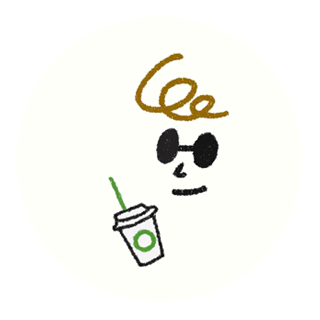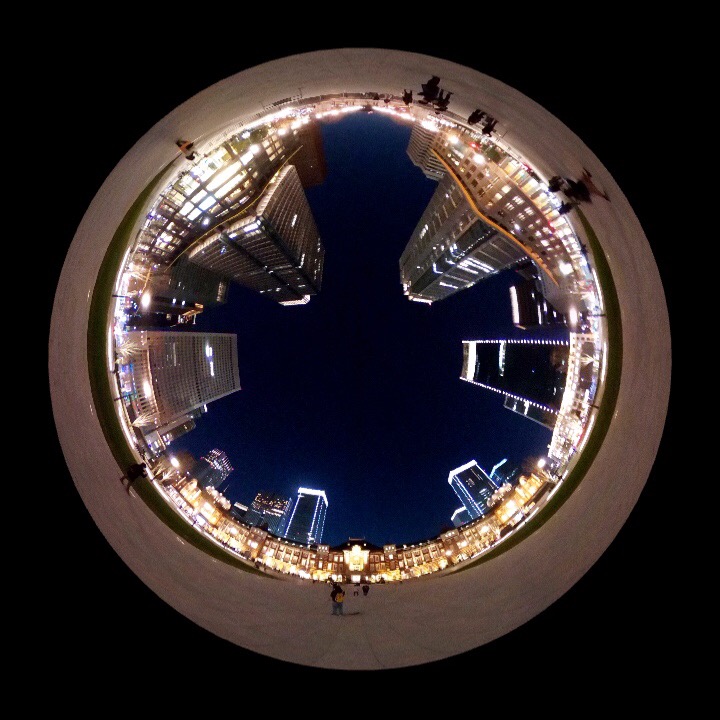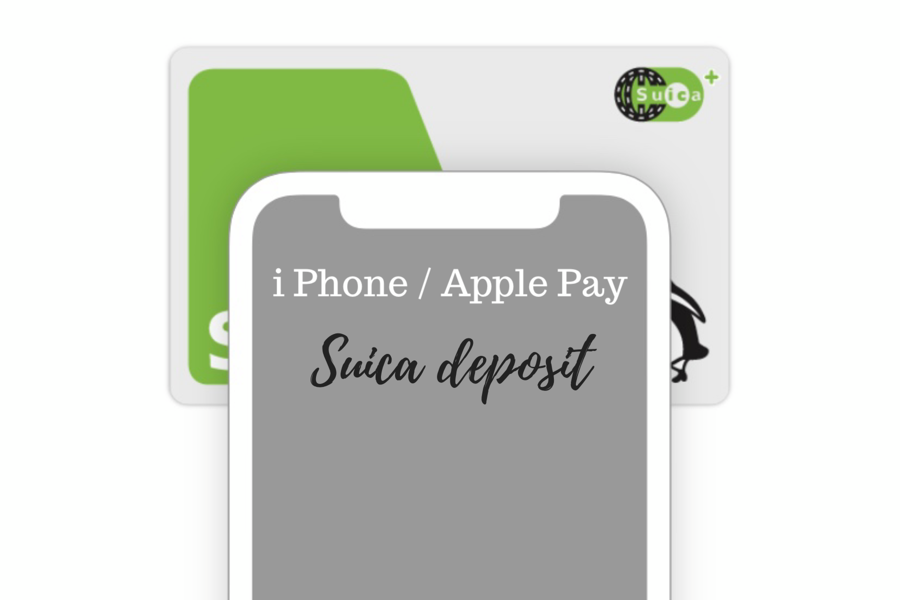【iMac 27インチ(Late 2009)をモニター化】M1 MacBook Airを巨大画面で快適に作業する方法

前回の記事でも書きましたが、ワタシ、ついに「M1チップ搭載 MacBook Air」を購入。
所持している他のMacに比べれば、画面サイズが小さくなるのが大きな変化でした。
軽量・コンパクト化したことで家の中でも外でも、持ち運びが気軽になりました。
これって、「LINEやSNSはiPhoneで事足りるけど、動画だったらiPadで見るな〜」とか、「ノート系アプリはiPad miniの方が使いやすいな〜」っていうのと同じ現象。
そこで今回は、iMac 27インチ(Late 2009)を外部ディスプレイとして使い、M1 MacBook Airの性能そのまま・巨大化して作業できるようにしてみよう!という企み。
【M1 MacBook Air 13.3インチのサイズ感】ほかのMacたちと比較
現在所持しているMacたちはこんな感じ。
∟ Intel Core 2 Duo/ストレージ_1TB/メモリ_8GB(スロット4基/2GB×4)
ノートPC①:MacBook Pro (Retina, 15-inch, Mid 2012)
∟ Intel Core i5/ストレージ_256GB/メモリ_8GB
ノートPC②:MacBook Pro (Retina, 13-inch, Mid 2014)
∟ Intel Core i5/ストレージ_256GB/メモリ_16GB
数台のMacを持っているものの、M1 MacBook Airのパフォーマンスで十分にやりたいことが叶ってしまっている現状。
M1 MacBook Airのパフォーマンスもさることながら、手に馴染みやすく軽いところがシンプルにフットワークの軽さに直結しているなと改めて感じます。
MacBook Pro は重くて、外に持ち出す時はバックパックに入れないと帰り道がしんどかったりそもそも持ち出すの諦めたり。ってなると、必然的に『家でしかできない作業』が発生しちゃう。
iPadも持ってるけど、ライティングや編集作業はPCでやりたいのが本音。そこのストレスを解消してくれたのがM1 MacBook Airです。
▼MacBook Pro (Retina, 15-inch, Mid 2012)との比較

当然ながら横幅に大きく差が出て、厚みも異なる。
▼MacBook Pro (Retina, 13-inch, Mid 2014)との比較

ディスプレイとしてはMacBook Air 13.3インチの方が大きいのに、PCそのものの横幅は13.1インチのMacBook Proの方が大きい。
MacBook Proは全面が水平均衡な厚みを持つボディだから余計だけど、MacBook Air の方が薄い。(MacBook Airの特徴は、なだらかの坂のようにやや厚みがフェードしていくようなデザインなので、PCを閉じた時にパタンとくっつく側の厚みはかなり薄い)

こんな感じ。
傾斜があるぶん見た目もスマートで、手に持った時のグリップ感の良さもお気に入り。
MacBook Proも当時は余裕あるスペックにしてたつもりでしたが、ワタシが日々酷使させてるからか、動画編集してたり重めな作業をすると「ウィーン」とファンが周り出して本体が熱くなることもしばしば。
M1 MacBook Airは、噂通り、これまでと同じ作業をしているのにローディングで作業時間が止まっちゃったり重すぎてクラッシュすると言ったことが激減。
快適とはまさにこのこと。
所持しているMacはどれもまだまだ現役で使える子たちばかりなものの、
特に、デスクトップiMac (27インチ Late 2009)はさすがに年季が入りすぎていて、ほぼただの箱になってるのが悩みでした(音楽流したり動画流したり超巨大ディスプレイ付きHDDみたいな⇦)。
そこで、もはや化石化しつつあったiMac (27インチ, Late 2009)を外部モニターとして活躍させ、新しいM1 MacBook Airをより快適に使おうではないか、ということに。
【USB CとMini DisplayPortをケーブルで繋ぐだけ】結論、拡張もミラーリングも大成功

用意したのはケーブル1本のみ。
外部モニターとして接続したいPCによって選ぶケーブルは異なりますが、今回はiMac (27インチ, Late 2009)を外部モニターにすることに限定したお話(とはいえ別モニターに接続する場合でも比較参考にはなると思います)。
用意したケーブルは、Amazonで見つけた【Silkland 4K USB C Mini DisplayPort 変換ケーブル】。
USB C(MacBook Air側)とMini DisplayPort(iMac側)にそれぞれ差し込むことで、MacBook Airの画面を【ミラーリング】できることはもちろん、【拡張】させることもどちらも問題なくできました。
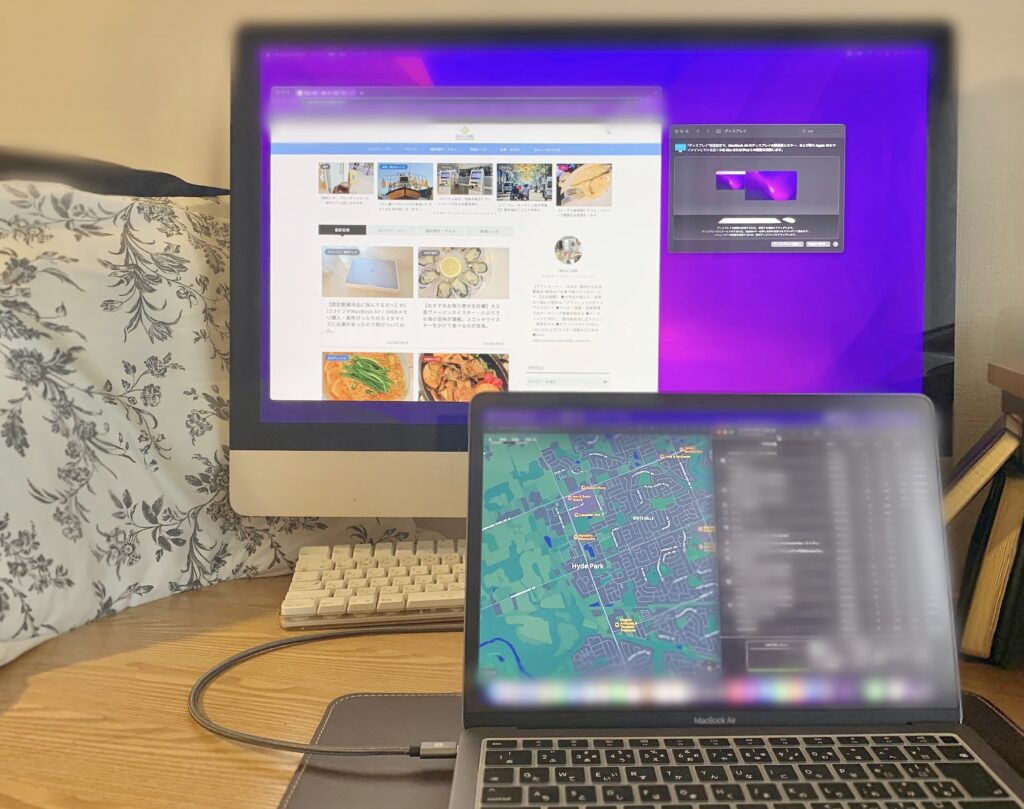
(ぼかしすぎてなんだかダサい画像になってしまった)
これによって、27インチ・超巨大M1チップのiMacが完成。
普段は動画編集をすることが多いので、『拡張機能』を使って27インチiMacの大きな画面で素材やタイムライン編集をしています。
ちょっとした作業や、動画編集でも短い時間だったらMacBook Airでも問題はないんですが、長時間に渡る編集作業となると大きな画面の方がやっぱりラク。
iMac側の画面に動画編集ソフトを表示させて作業している最中も、MacBook Air側のディスプレイではブラウザでweb検索をしたり素材管理しているSSD/HDDを映し出しておけたり、
まさに作業机が一気に広がった状態になるので超快適。